Существует три основных способа подключения мобильного устройства к персональному компьютеру при использовании продуманного органайзера MyPhoneExplorer. ИК (инфракрасный порт) больше не поддерживается программой, но и оставшихся вариантов достаточно для продуктивной работы с приложениями.
Контакт смартфона с ПК через MyPhoneExplorer
Не все смартфоны или компьютеры поддерживают все современные технологии и возможности подключения клиентской утилиты на мобильных Андроид терминалах к основной программе. Поэтому разработчики позаботились о каждом пользователе высокотехнологичной техники, предоставив три современных варианта взаимодействия девайсов с ПК.
Прелюдия
- Установленное из Плэй Маркета приложение на мобильном гаджете.
- Программа МайФонЭксплорер скачана и установлена на ПК.
- Запуск обоих приложений в тандеме.
Соединение
Меню довольно консервативное, под стать выполнению конкретных задач при использовании данной утилиты.
MyPhoneExplorer — как отобразить смартфон (samsung galaxy) на экране компьютера
«Файл» => «Настройки» / «F2»
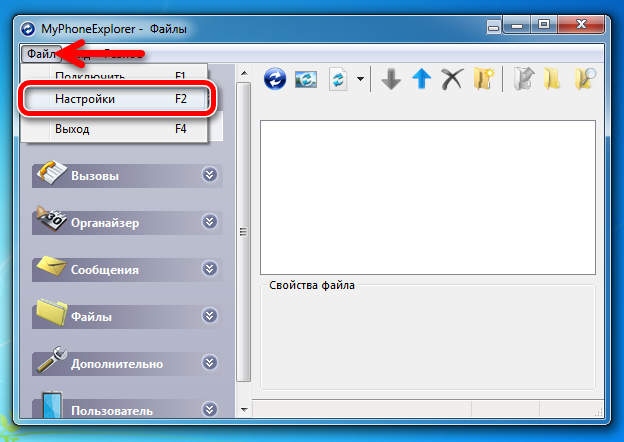
В окне «Установки» есть несколько вкладок, предназначенных для настройки работы программного обеспечения.
Вкладка «Соединения» предназначена для выбора подключения мобильного устройства на Android OS / Sony Ericsson.
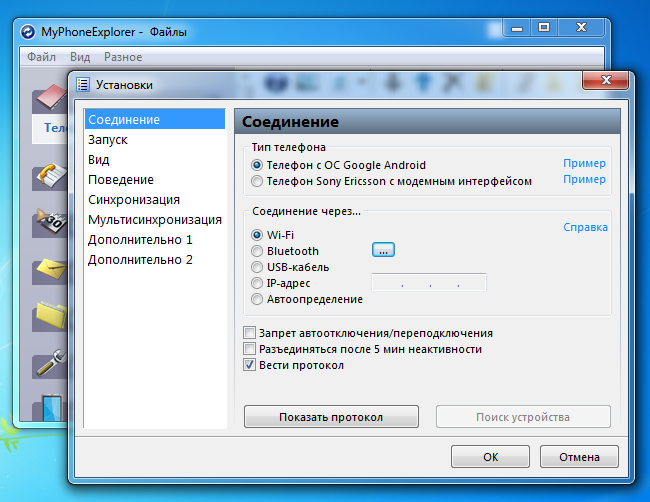
по Wi-Fi
Через Файловую вкладку осуществляется подключение оборудования к ПК.
Горячая клавиша – «F1»
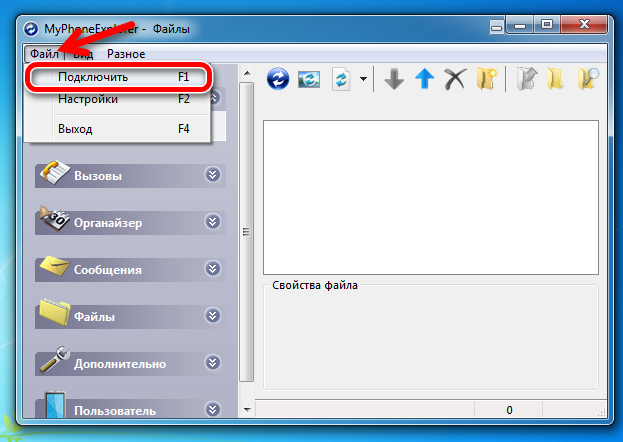
Инициализация подключения переносного девайса к MyPhoneExplorer.
Рекомендуется защищать свой гаджет паролем при соединении по беспроводным сетям Wi-Fi.
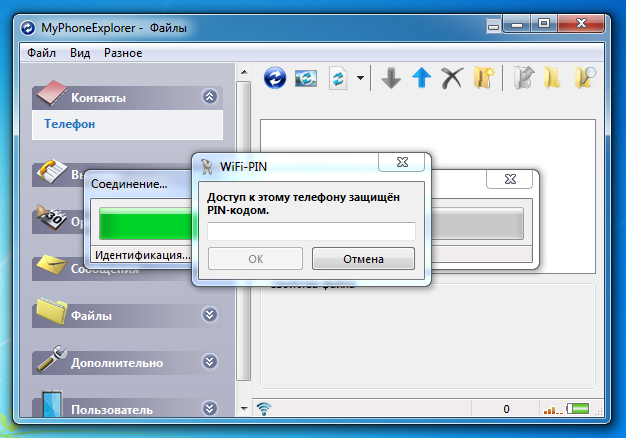
Пароль, он же Pin-код можно посмотреть в клиентской программе на смартфоне под название провайдера и выделенному IP–адресу.
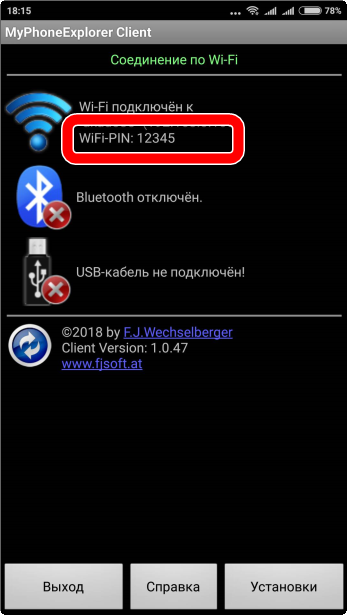
по Bluetooth
Главным условием соединения между собой является наличие Bluetooth компонента на обоих девайсах.
Контроль на смартфоне за доступностью для обнаружения другими аппаратами.
Через вкладки «Файл => Настройки» выбрать подключение по Блутутс.
MyPhoneExplorer как пользоваться (MyPhoneExplorer Обзор программы)
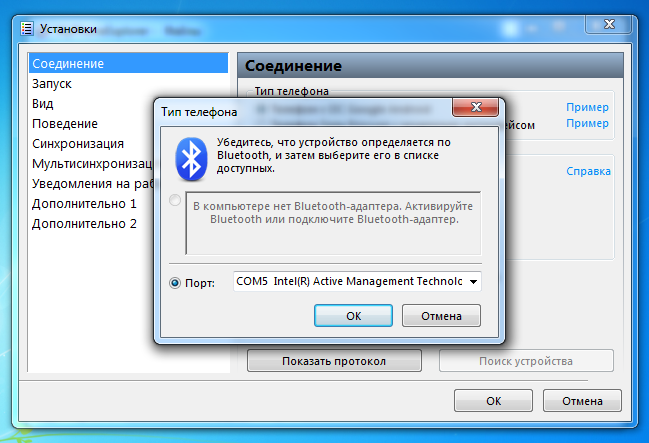
Возможно, придётся выбрать порт.
по USB
Самое капризное соединение.
При контакте девайса с компьютером через кабель ЮэСБи необходимо соблюсти несколько правил, с возможным обновление драйверов на своём ПК.
На смартфоне есть три режима при соединении с компьютером. Для использования МайФонЭксплорера пользователю стоит выбрать режим только зарядки.
В расширенных настройках рекомендуется отрегулировать опцию «Отладка».
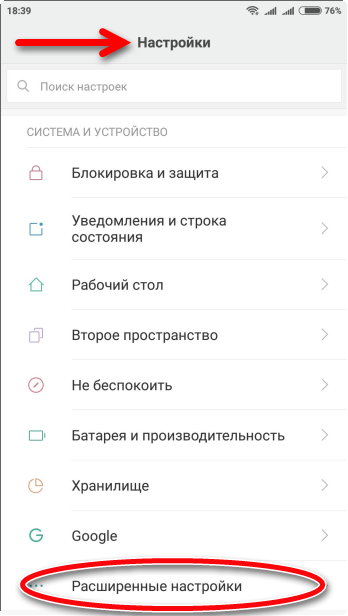
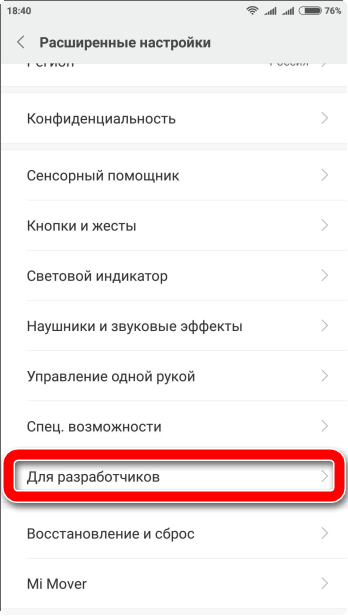
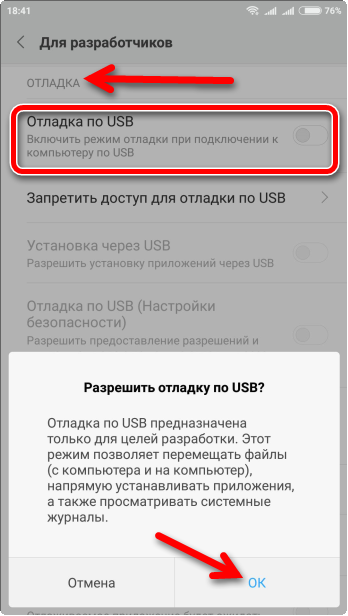
Умные телефоны бывают разными, настройки могут отличаться, но суть отладки у всех аппаратов идентична. Данная функция должна быть активированы, в противном случае работа с приложением может быть невозможна таким способом подключения.
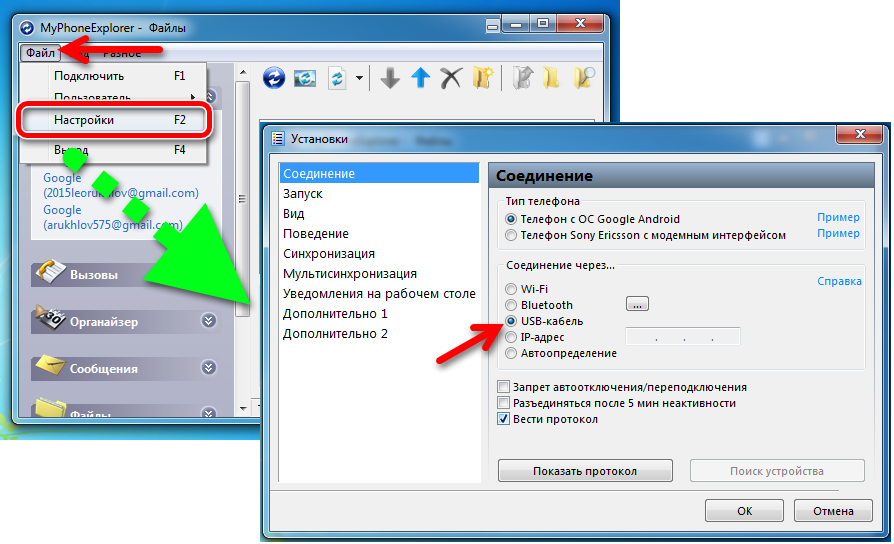
В диспетчере устройств необходимо убедиться, что все нужные драйверы для работы с Android устройства работают корректно. Если нет, стоит поискать нужные файлы в глобальной сети Интернет.
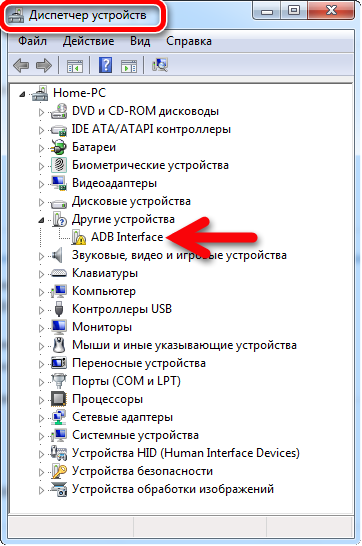
Если у пользователя все три способа доступны для подключения современных игрушек к персональному компьютеру через приложение MyPhoneExplorer – поздравления от всей души! Современная техника и Вы идёте в ногу со временем.
Если ни один из вариантов не подошёл — простите за потраченное время на изучение данного материала.
Рекомендуем попробовать другие инструменты для снятия скриншотов.
Источник: screenshot-tools.ru
Выполняем бэкап данных на Android и iOS


Удобная утилита MyPhoneExplorer позволяет не только просматривать информацию с телефона на ПК, но и создает резервные копии.

Мобильных приложений для резервирования пользовательских данных создано уже довольно много, однако не все они способны грамотно работать с контактами и СМС. Предлагаем бесплатное и надежное решение, проверенное временем.
1 Подключаем смартфон к ПК
Установите настольную версию MyPhoneExplorer (fjsoft.at/en/) на компьютер и мобильное приложение MyPhoneExplorer Client из PlayStore=»content_internal_link»> на ваш смартфон. Чтобы установить соединение по Wi-Fi, телефон и ПК должны быть подключены к одному и тому же роутеру.
Сначала запустите приложение, а затем MyPhoneExplorer на компьютере. Там в «Дополнительно» выберите в качестве типа телефона «Телефон с ОС Google Android». В подразделе «Соединение через…» отметьте вариант «Wi-Fi» и нажмите «Далее».
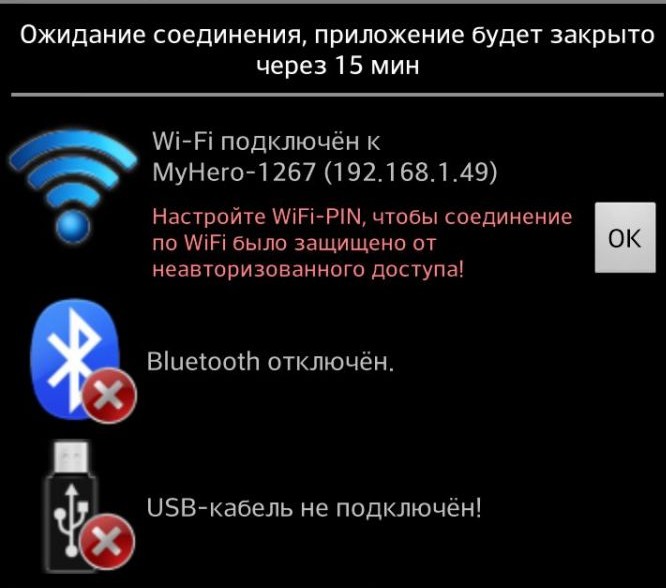
Программа просканирует подключения и предложит дать имя устройству. Если же телефон подключен к компьютеру по USB, в настройках для разработчиков сначала следует включить отладку по USB.
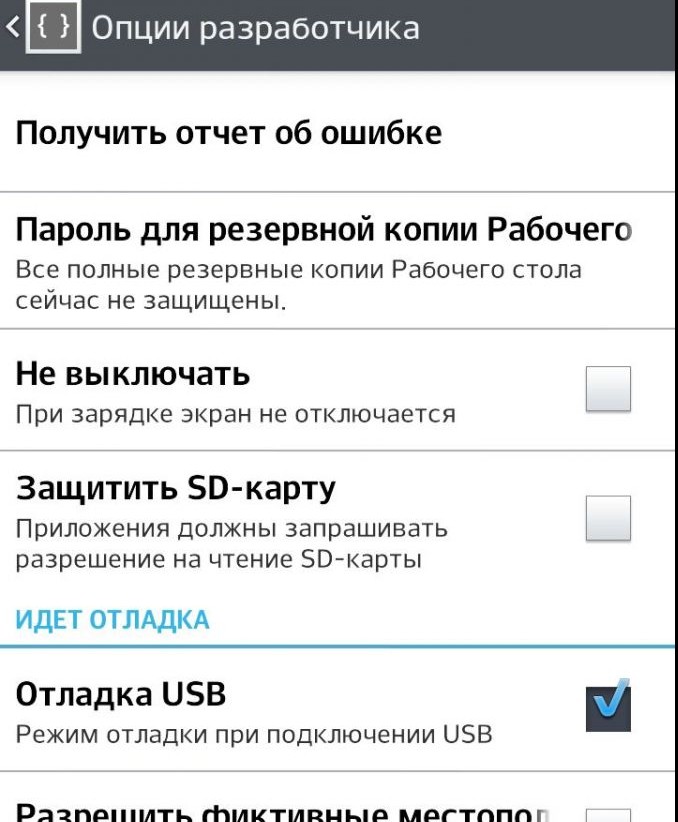
Затем соедините смартфон и ПК. В завершение установите драйвер ADB для телефона на ваш компьютер. Его вы найдете либо на самом телефоне, либо на сайте производителя.
Теперь запустите MyPhoneExplorer на компьютере и выполните настройку, как описано выше.
2 Запускаем бэкап в MyPhoneExplorer
Чтобы создать резервную копию, в настольной версии нажмите на «Разное | Создать резервную копию данных» и выберите место для сохранения вашей копии. По умолчанию MyPhoneExplorer копирует контакты, журнал звонков, встречи, заметки и SMS.
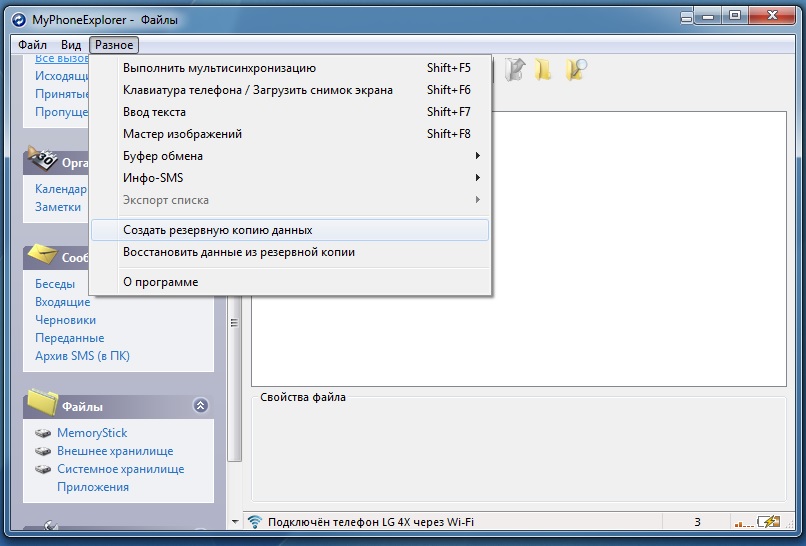
Чтобы сделать бэкап сохраненных на телефоне файлов и приложений, поставьте флажки на соответствующих вкладках. Для файлов из системной памяти и с карты памяти программа MyPhoneExplorer создает отдельную папку в каталоге назначения. Приложения сохраняются в виде отдельных файлов APK.
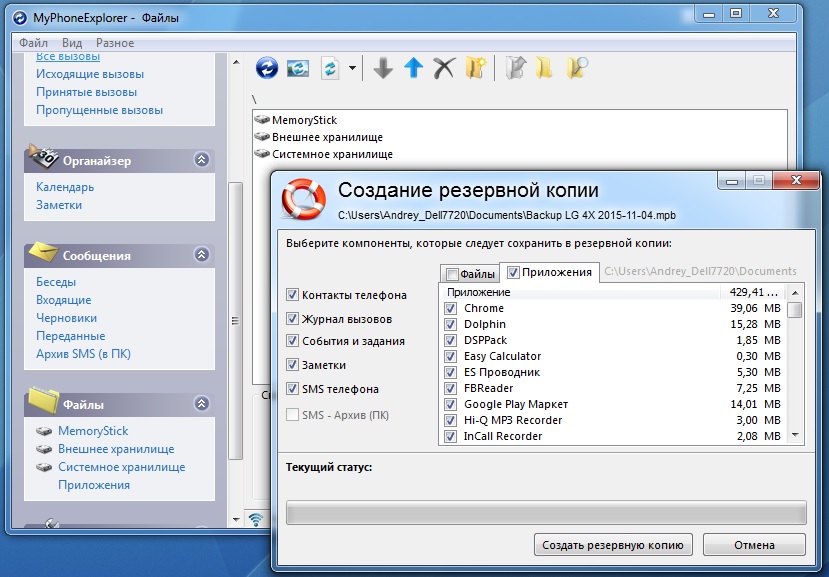
Внимание: в зависимости от размера резервной копии процесс может занять некоторое время. Для 10 Гб у нас ушло примерно три часа.
Резервное копирование для iPhone
EaseUS MobiSaver 5.0 Free=»content_internal_link»> – это простая утилита, копирующая контакты, фотографии, видео и заметки с подключенных к компьютеру iPhone, iPod touch и iPad.
При восстановлении поможет ассистент. Он проведет вас через весь процесс за пару простых шагов. После выбора типа данных для восстановления подключите свое устройство от Apple. Просканировав его, MobiSaver отобразит все найденные файлы. Эта бесплатная программа одним махом скопирует их на ваш ПК.

Восстановление данных потребует от вас бесплатной регистрации. Кроме того, на компьютере должна стоять последняя версия iTunes.
Фото: компании-производители
Источник: ichip.ru
Передача экрана мобильника на компьютер. Управление телефоном с компьютера
Почти все крупные производители смартфонов и планшетов с операционной системой Android предлагают пользователям программное обеспечение, при помощи которого можно управлять ими с компьютера. Программы Samsung Kies, LG, PC Suite, HTC Sync очень неплохие, но у них есть один важный недостаток — все они работают с устройствами только одного производителя. Если же у пользователя есть несколько Android-устройств разных марок, приходится работать с несколькими программами, а это, не всегда удобно.
К счастью, существует немало универсальных программ для управления гаджетами на Android. Они распознают почти любые Android-устройства, дают возможность работать с несколькими девайсами одновременно, а также нередко функциональнее фирменных утилит. Одной из таких программ есть менеджер телефона для Windows «MyPhoneExplorer».
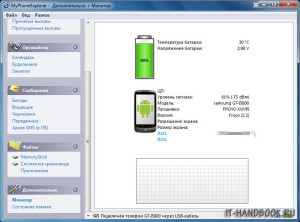
Установка и настройка MyPhoneExplorer
Чтобы начать пользоваться приложением, вам нужно скачать с официального сайта и установить клиент для компьютера, а также установить приложение для Android с Play Market.
Price: Free
Подключиться к компьютеру можно USB-кабелем, по Wi-Fi или Bluetooth.